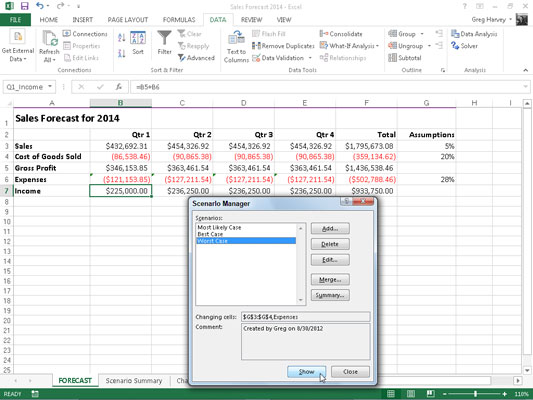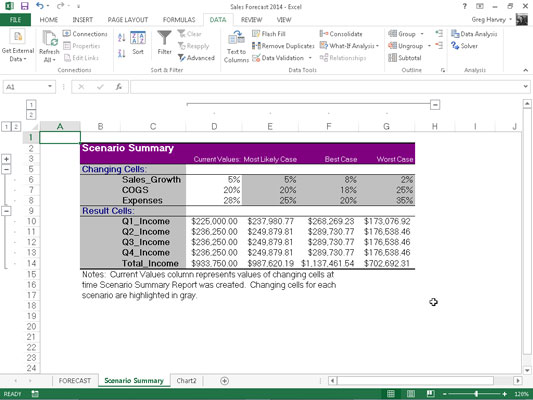Η επιλογή "Διαχείριση σεναρίων" του Excel 2013 στο αναπτυσσόμενο μενού του κουμπιού "Τι αν ανάλυση" στην καρτέλα "Δεδομένα" της Κορδέλας σάς δίνει τη δυνατότητα να δημιουργήσετε και να αποθηκεύσετε σύνολα διαφορετικών τιμών εισόδου που παράγουν διαφορετικά υπολογισμένα αποτελέσματα, ονομασμένα σενάρια . Επειδή αυτά τα σενάρια αποθηκεύονται ως μέρος του βιβλίου εργασίας, μπορείτε να χρησιμοποιήσετε τις τιμές τους για να παίξετε what-if απλά ανοίγοντας τη Διαχείριση σεναρίων και επιβάλλοντας στο Excel να εμφανίσει το σενάριο στο φύλλο εργασίας.
Αφού ρυθμίσετε τα διάφορα σενάρια για ένα υπολογιστικό φύλλο, μπορείτε επίσης να ζητήσετε από το Excel να δημιουργήσει μια συνοπτική αναφορά που εμφανίζει τόσο τις τιμές εισόδου που χρησιμοποιούνται σε κάθε σενάριο όσο και τα αποτελέσματα που παράγουν στον τύπο σας.
Πώς να ρυθμίσετε τα διάφορα σενάρια στο Excel 2013
Το κλειδί για τη δημιουργία των διαφόρων σεναρίων για έναν πίνακα είναι να προσδιορίσετε τα διάφορα κελιά στα δεδομένα των οποίων οι τιμές μπορεί να διαφέρουν σε κάθε σενάριο. Στη συνέχεια, επιλέγετε αυτά τα κελιά (γνωστά ως μεταβαλλόμενα κελιά) στο φύλλο εργασίας προτού ανοίξετε το πλαίσιο διαλόγου Διαχείριση σεναρίων κάνοντας κλικ στην επιλογή Data→What-If Analysis→Scenario Manager στην Κορδέλα ή πατώντας Alt+AWS.
Παρακάτω, βλέπετε τον πίνακα Πρόβλεψη Πωλήσεων 2014 αφού επιλέξετε τα τρία μεταβαλλόμενα κελιά στο φύλλο εργασίας — H3 με όνομα Sales_Growth, H4 με όνομα COGS (Κόστος Πωλήσεων) και H6 με όνομα Έξοδα — και, στη συνέχεια, ανοίξετε το παράθυρο διαλόγου Διαχείριση σεναρίων (Alt+AWS ).
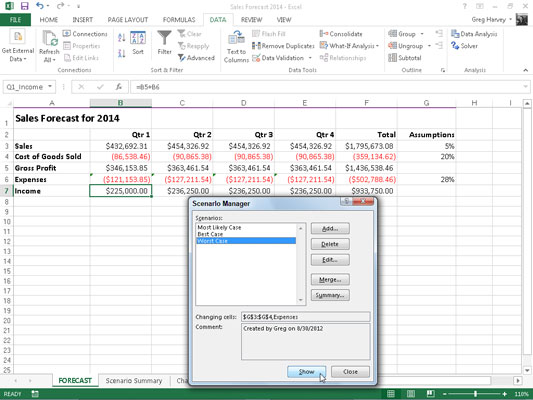
Ας δημιουργήσουμε τρία σενάρια χρησιμοποιώντας τα ακόλουθα σύνολα τιμών για τα τρία μεταβαλλόμενα κελιά:
-
Πιθανότερη περίπτωση όπου το ποσοστό Sales_Growth είναι 5%, COGS είναι 20% και Έξοδα είναι 28%
-
Καλύτερη περίπτωση όπου το ποσοστό Sales_Growth είναι 8%, COGS είναι 18% και Έξοδα είναι 20%
-
Η χειρότερη περίπτωση όπου το ποσοστό Sales_Growth είναι 2%, COGS είναι 25% και τα έξοδα είναι 35%
Για να δημιουργήσετε το πρώτο σενάριο, κάντε κλικ στο κουμπί Προσθήκη στο παράθυρο διαλόγου Διαχείριση σεναρίου για να ανοίξετε το παράθυρο διαλόγου Προσθήκη σεναρίου, πληκτρολογήστε την Πιθανότερη περίπτωση στο πλαίσιο Όνομα σεναρίου και, στη συνέχεια, κάντε κλικ στο OK. (Θυμηθείτε ότι τα τρία κελιά που επιλέγονται αυτήν τη στιγμή στο φύλλο εργασίας, H3, H4 και H6, αναφέρονται ήδη στο πλαίσιο κειμένου Αλλαγή κελιών αυτού του πλαισίου διαλόγου.)
Στη συνέχεια, το Excel εμφανίζει το πλαίσιο διαλόγου Τιμές σεναρίου όπου αποδέχεστε τις ακόλουθες τιμές που έχουν ήδη εισαχθεί σε καθένα από τα τρία πλαίσια κειμένου (από τον πίνακα Πρόβλεψη πωλήσεων 2014), Sales_Growth, COGS και Expenses, προτού κάνετε κλικ στο κουμπί Προσθήκη:
-
0,05 στο πλαίσιο κειμένου Sales_Growth
-
0.2 στο πλαίσιο κειμένου COGS
-
0,28 στο πλαίσιο κειμένου Έξοδα
Πάντα να αντιστοιχίζετε ονόματα εύρους στα μεταβαλλόμενα κελιά σας προτού αρχίσετε να δημιουργείτε τα διάφορα σενάρια που τα χρησιμοποιούν. Με αυτόν τον τρόπο, το Excel εμφανίζει πάντα τα ονόματα εύρους των κελιών αντί για τις διευθύνσεις τους στο παράθυρο διαλόγου Τιμές σεναρίου.
Αφού κάνετε κλικ στο κουμπί Προσθήκη, το Excel εμφανίζει ξανά το παράθυρο διαλόγου Προσθήκη σεναρίου όπου εισάγετε την καλύτερη περίπτωση στο πλαίσιο Όνομα σεναρίου και τις ακόλουθες τιμές στο πλαίσιο διαλόγου Τιμές σεναρίου:
-
0,08 στο πλαίσιο κειμένου Sales_Growth
-
0,18 στο πλαίσιο κειμένου COGS
-
0,20 στο πλαίσιο κειμένου Έξοδα
Αφού κάνετε αυτές τις αλλαγές, κάντε ξανά κλικ στο κουμπί Προσθήκη. Με αυτόν τον τρόπο ανοίγει το παράθυρο διαλόγου Προσθήκη σεναρίου όπου εισάγετε τη χειρότερη περίπτωση ως όνομα σεναρίου και τις ακόλουθες τιμές σεναρίου:
-
0.02 στο πλαίσιο κειμένου Sales_Growth
-
0,25 στο πλαίσιο κειμένου COGS
-
0,35 στο πλαίσιο κειμένου Έξοδα
Επειδή αυτό είναι το τελευταίο σενάριο που θέλετε να προσθέσετε, κάντε κλικ στο κουμπί ΟΚ αντί για Προσθήκη. Με αυτόν τον τρόπο ανοίγει ξανά το παράθυρο διαλόγου "Διαχείριση σεναρίων", εμφανίζοντας αυτή τη φορά τα ονόματα και των τριών σεναρίων — Πιθανότερη περίπτωση, Καλύτερη περίπτωση και Χειρότερη περίπτωση — στο πλαίσιο λίστας Σεναρίων.
Για να συνδέσετε το Excel τις μεταβαλλόμενες τιμές που έχουν εκχωρηθεί σε οποιοδήποτε από αυτά τα τρία σενάρια στον πίνακα Πρόβλεψη Πωλήσεων 2014, κάντε κλικ στο όνομα του σεναρίου σε αυτό το πλαίσιο λίστας, ακολουθούμενο από το κουμπί Εμφάνιση.
Αφού προσθέσετε τα διάφορα σενάρια για έναν πίνακα στο υπολογιστικό φύλλο σας, μην ξεχάσετε να αποθηκεύσετε το βιβλίο εργασίας αφού κλείσετε το παράθυρο διαλόγου Διαχείριση σεναρίων. Με αυτόν τον τρόπο, θα έχετε πρόσβαση στα διάφορα σενάρια κάθε φορά που ανοίγετε το βιβλίο εργασίας στο Excel, απλά ανοίγοντας τη Διαχείριση Σεναρίων, επιλέγοντας το όνομα του σεναρίου και κάνοντας κλικ στο κουμπί Εμφάνιση.
Πώς να δημιουργήσετε μια συνοπτική αναφορά του Excel 2013
Αφού προσθέσετε τα σενάρια σας σε έναν πίνακα σε ένα υπολογιστικό φύλλο, μπορείτε να ζητήσετε από το Excel να παράγει μια συνοπτική αναφορά. Αυτή η αναφορά εμφανίζει τις μεταβαλλόμενες και προκύπτουσες τιμές όχι μόνο για όλα τα σενάρια που έχετε ορίσει, αλλά και για τις τρέχουσες τιμές που εισάγονται στα μεταβαλλόμενα κελιά στον πίνακα του φύλλου εργασίας τη στιγμή που δημιουργείτε την αναφορά.
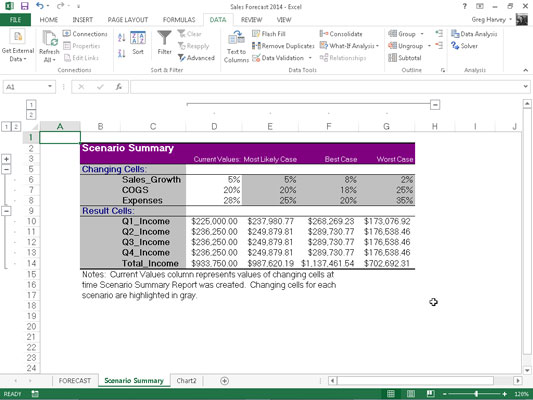
Για να δημιουργήσετε μια αναφορά σύνοψης, ανοίξτε το πλαίσιο διαλόγου Διαχείριση σεναρίου (Δεδομένα → Ανάλυση Τι-Εν → Διαχείριση Σεναρίων ή Alt+AWS) και, στη συνέχεια, κάντε κλικ στο κουμπί Σύνοψη για να ανοίξετε το πλαίσιο διαλόγου Σύνοψη σεναρίου.
Αυτό το πλαίσιο διαλόγου σάς δίνει την επιλογή μεταξύ της δημιουργίας μιας (στατικής) Περίληψης Σεναρίου (η προεπιλογή) και μιας (δυναμικής) Αναφοράς Συγκεντρωτικού Πίνακα Σεναρίου. Μπορείτε επίσης να τροποποιήσετε το εύρος των κελιών στον πίνακα που περιλαμβάνεται στην ενότητα Κελιά αποτελεσμάτων της συνοπτικής αναφοράς προσαρμόζοντας το εύρος κελιών στο πλαίσιο κειμένου Κελιά αποτελεσμάτων προτού κάνετε κλικ στο OK για να δημιουργήσετε την αναφορά.
Αφού κάνετε κλικ στο OK, το Excel δημιουργεί τη συνοπτική αναφορά για τις μεταβαλλόμενες τιμές σε όλα τα σενάρια (και το τρέχον φύλλο εργασίας) μαζί με τις υπολογισμένες τιμές στα κελιά αποτελεσμάτων σε ένα νέο φύλλο εργασίας (με το όνομα Περίληψη σεναρίου). Στη συνέχεια, μπορείτε να μετονομάσετε και να επανατοποθετήσετε το φύλλο εργασίας «Σύνοψη σεναρίου» προτού το αποθηκεύσετε ως μέρος του αρχείου του βιβλίου εργασίας.